この写真画像が希望の大きさになっていない場合には次の操作をします。
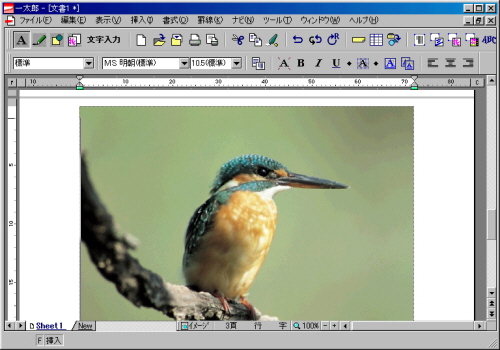
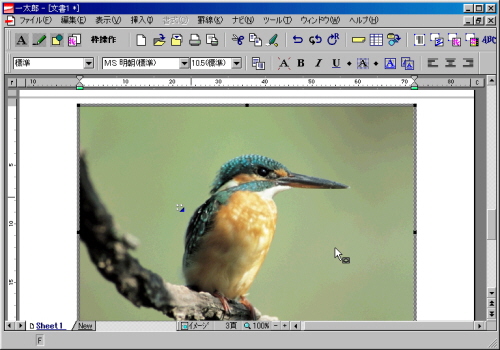
この状態でドラッグして、希望の大きさに変えた後にマウスの左ボタンを離すと画像の大きさが変わります。
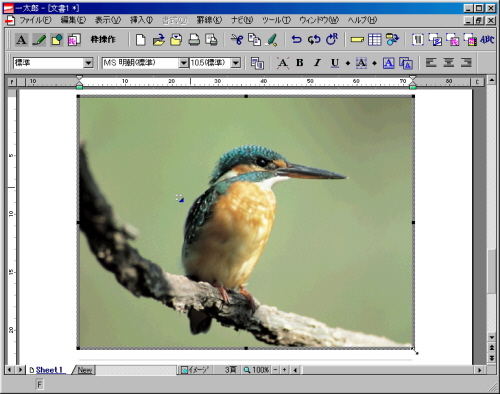
写真画像だけではなく、種々のオブジェクト(イラストや表など)の見た目のサイズ変更をすることができます。
但し、この画像のサイズそのものは変わっておらず、見た目のサイズのみの変更なので画像サイズそのものを変更したい場合には『フォトレタッチソフト』でリサイズ(キャンバスサイズの変更)しなければなりません。
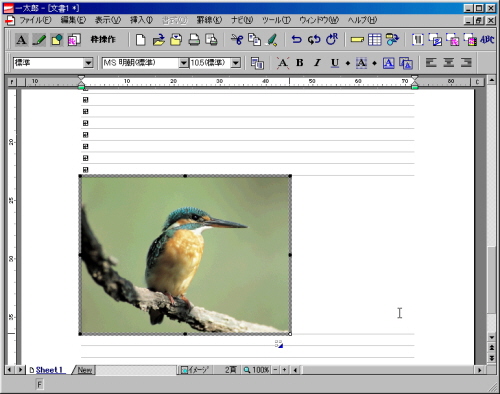
| <<貼り付けた画像やオブジェクト枠のサイズ変更>> | |||
| 1. | 貼り付け後の画像が次のような画面だとします。 この写真画像が希望の大きさになっていない場合には次の操作をします。 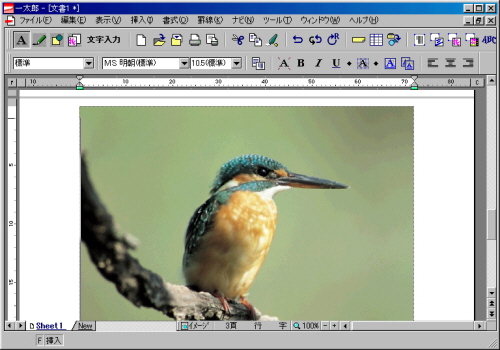 |
||
| 2. | 上の画面において、画像上でクリックすると次のように画像に枠がつき、枠の所々に黒い四角いポッチ(■)がつきます。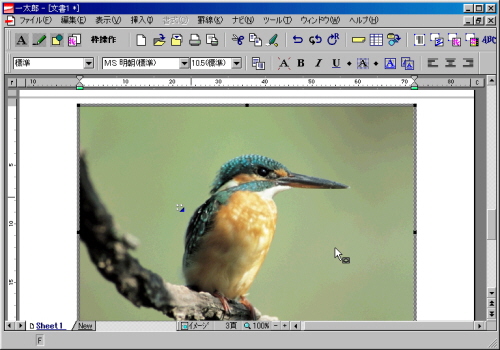 |
||
| 3. | 上の画面で、黒い四角いポッチ(■)の上に、マウスポインタを移動すると、下のようにマウスポインタの形が変わります。 この状態でドラッグして、希望の大きさに変えた後にマウスの左ボタンを離すと画像の大きさが変わります。 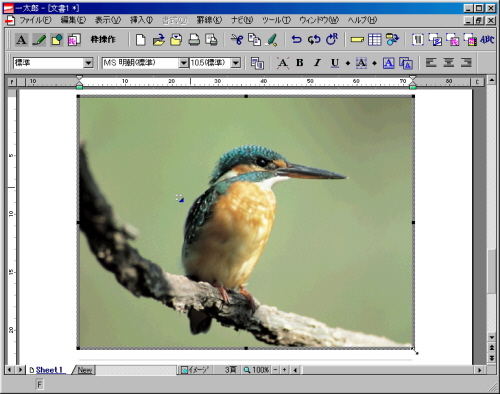 |
||
| 4. | 下の画面は、大きさが変わった後の様子です。 写真画像だけではなく、種々のオブジェクト(イラストや表など)の見た目のサイズ変更をすることができます。 但し、この画像のサイズそのものは変わっておらず、見た目のサイズのみの変更なので画像サイズそのものを変更したい場合には『フォトレタッチソフト』でリサイズ(キャンバスサイズの変更)しなければなりません。 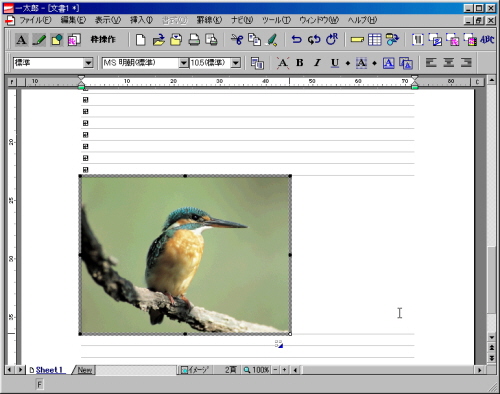 |
||
| 一太郎操作説明書・目次へ |